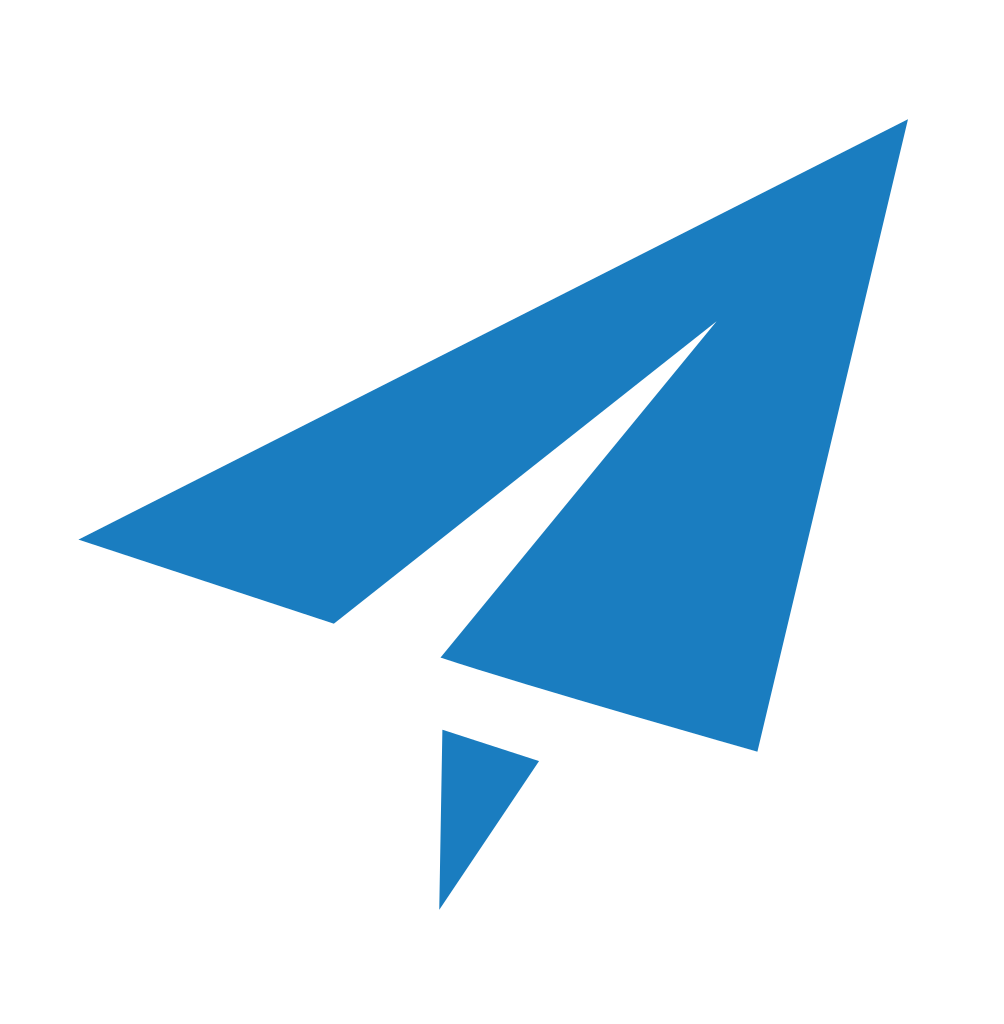Ось як підтримувати підключення до Інтернету навіть у сплячому режимі
В цілому користувачі комп'ютерів частішевикористовувати режим сну замість вимкнення. Чому це? У режимі сну ноутбук / ПК споживає менше енергії акумулятора, ніж зазвичай. Тому енергія акумулятора використовується лише для підтримки системної пам'яті програми, яку ви виконуєте.
Крім того, перезавантажте комп'ютер відПоложення режиму сну призведе до того, що процес завантаження відбуватиметься швидше, ніж повторення процесу завантаження спочатку, що втратить час. Таким чином, ви можете відновити роботу, яка затягнулася швидко.
За економією акумулятора,виявляється, Windows відключить будь-який тип підключення до Інтернету, який підключається автоматично. Це призведе до того, що ваші дії з завантаження будуть затримані тимчасово або навіть не зможуть. Однак ви все одно можете налаштувати його для того, щоб підтримувати підключення до Інтернету навіть у тому випадку, коли комп'ютер знаходиться у сплячому режимі. Отже, як це зробити?
Як підтримувати підключення до Інтернету навіть у сплячому режимі
Зазвичай у режимі сну комп'ютер будеактивуйте функцію оперативної пам'яті, щоб продовжувати працювати програму, яка була активована в той час, щоб витрата акумулятора був меншим. Однак якщо ви запускаєте завантаження даних за допомогою Інтернету, то активність автоматично припиниться. Тому що ви не встановили конфігурацію, коли підключення до Інтернету залишатиметься підключеним, коли комп'ютер знаходиться у сплячому режимі.
Тому з цього приводу япояснить вам, як подолати, щоб інтернет-зв’язок залишався підключеним, навіть якщо ваш комп’ютер знаходиться у стані сну. Таким чином, вам не доведеться турбуватися про діяльність з завантаження даних, яку ви можете робити просто для того, щоб не вдатися. Для цього давайте розглянемо наступні кроки.
Перший крок: запустіть на комп'ютері функцію RUN (Windows + R) Редактор групової політики, як набрати "gpedit.msc" у наступному полі пошуку.

Крок другий: Налаштуйте локальну політику комп'ютера, натиснувши кнопку Конфігурація комп'ютера> Адміністративні шаблони> Система> Управління живленням.

Крок третій. Далі зверніть увагу на панель праворуч. Потрібно ввімкнути 2 конфігурації, спочатку активуйте функцію "Дозволити підключення до мережі під час підключення в режимі очікування (підключено)". Це використовується для активації функції, коли пристрій підключено до електричного живлення. Як подвійне клацання (подвійне клацання) по функції.

Крок четвертий: Щоб активувати першу функцію, потрібно вибрати опцію Увімкнено, а потім натисніть кнопку Гаразд.

Крок п'ятий: зробіть те ж саме, що і третій та четвертий кроки, це активувати другу функцію "Дозволити підключення до мережі під час підключення в режимі очікування (від акумулятора) ". Це використовується для активації функції в режимі акумулятора.

Крок шостий: Виберіть параметр Увімкнено для активації другої функції.
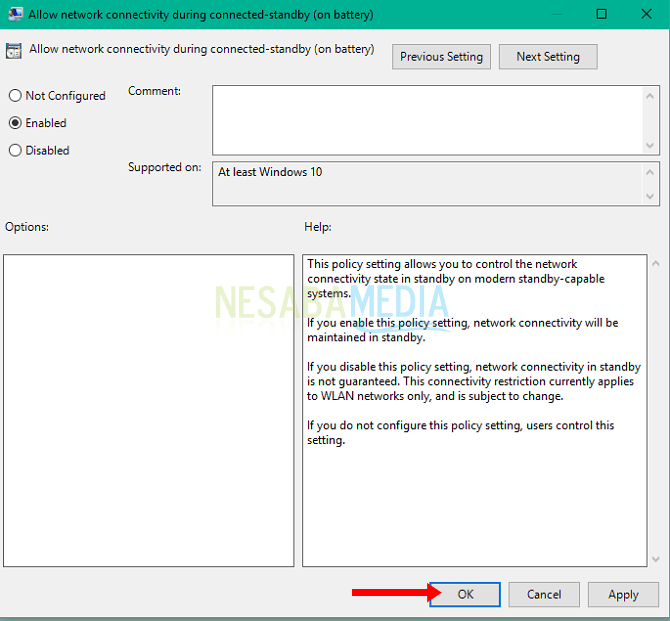
Крок сьомий: Ви можете закрити вікно редактора групової політики.
Ну, це кроки по налаштуванню комп'ютерної системи, щоб підтримувати Інтернет-з'єднання активним, коли комп'ютер знаходиться у сплячому режимі. Однак майте це на увазі режим сну Це використовується для затримки роботи в часіщо порівняно коротко. Тому що, якщо комп'ютер часто використовує сплячий режим, є побоювання, що він сповільнить продуктивність системи та буде вразливим до атак зловмисного програмного забезпечення. Отже, використовуйте режим сну в потрібний час.
Таким чином, перегляд того, як підтримувати підключення до Інтернету навіть у режимі сну. Сподіваємось, наведена стаття корисна для вас і удачі.